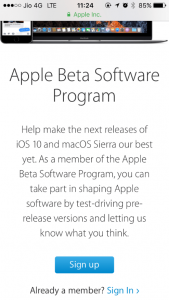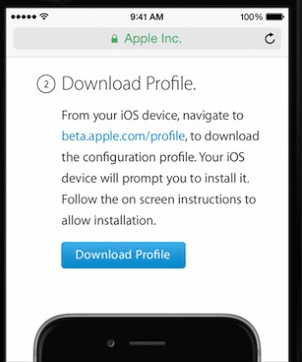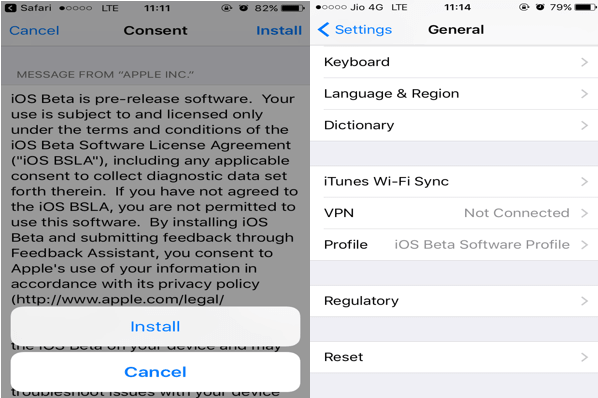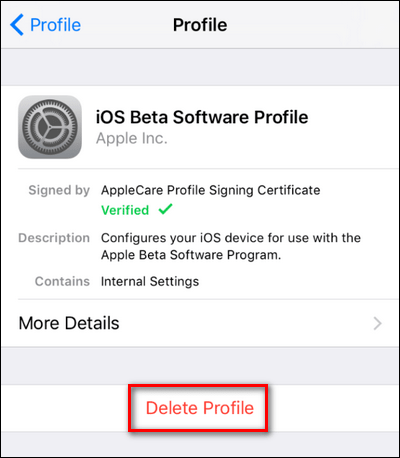Більшість із нас, можливо, прагнуть спробувати майбутню версію нової iOS зі зрозумілих причин. Однак, якщо ви не можете приборкати свій ентузіазм і хочете обіграти своїх друзів до останньої операційної системи Apple, ви можете зареєструватися в бета-програмі. Це дозволить вам отримати бета-версію майбутніх версій iOS, перш ніж вони стануть загальнодоступними.
Що таке бета-програма? Перш ніж продовжити, давайте розберемося, що таке бета-програма. Перед запуском програми або операційної системи для загальнодоступних розробників вони зробили доступними для деяких користувачів, які бажають протестувати їх (зареєструватися в бета-програмі) і надати відгук. Це допомагає розробникам визначити недоліки програмного забезпечення з точки зору кінцевого користувача, щоб вони могли виправити це перед тим, як запустити його для загального користування.
Як отримати бета-версію майбутньої iOS:
Щоб отримати бета-версію iOS, все, що вам потрібно зробити, це встановити бета-профіль на свій iPhone, ось як ви можете це зробити.
Читайте також: Як встановити та запустити кілька облікових записів WhatsApp на iPhone
- З iPhone/iPad перейдіть на веб-сайт Перейдіть на веб-сайт https://beta.apple.com
- Тут ви знайдете можливість зареєструватися. Натисніть « Зареєструватися» та введіть свій ідентифікатор Apple і пароль.
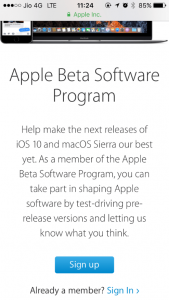
- Далі ви побачите такий екран, на другому кроці ви побачите кнопку для завантаження профілю.
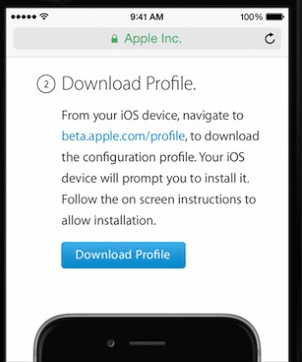
- Тепер ви отримаєте екран встановлення на вашому iPhone/iPad.
Торкніться «Встановити», указану у верхньому правому куті.
Читайте також: 10 найкращих безкоштовних ігор для iPhone 2017 року
- Після цього буде запропоновано повідомлення. Торкніться «Встановити», і через кілька секунд ви побачите, що бета-профіль буде встановлено. Його можна знайти в меню «Налаштування»> «Загальні» .
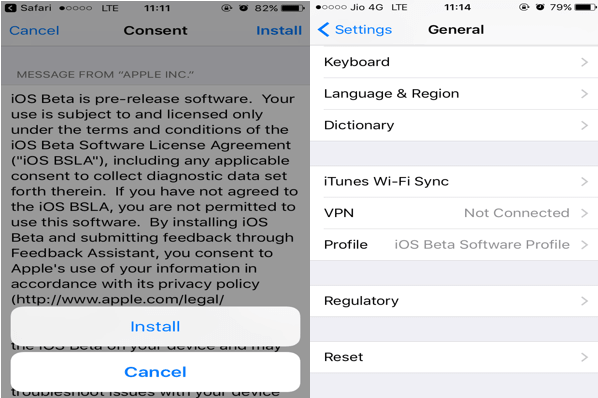
- Після того, як ви успішно встановили бета-профіль на своєму iPhone, ви зможете завантажити загальнодоступну бета-версію iOS, перейшовши в Налаштування>Загальні>Оновлення програмного забезпечення.
- У будь-який момент, якщо ви вважаєте, що вам слід скасувати реєстрацію з програми бета-тестування, ви можете просто натиснути на бета-профіль і видалити профіль звідти.
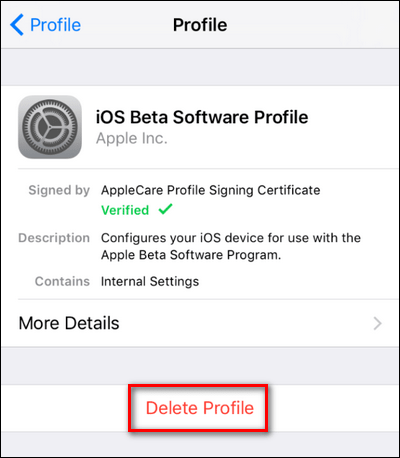
Отже, це було все про бета-профіль та встановлення бета-версії, але важливе питання досі залишається без відповіді. Як ви можете надати відгук щодо бета-версії програмного забезпечення? Ось відповідь.
Читайте також: Як відновити назавжди видалені фотографії та відео з iPhone 6S, 5s, 7
Коли ви встановлюєте бета-профіль на свій iPhone, програма встановлюється автоматично, ви можете знайти її на головному екрані, це « Зворотній зв’язок ».
Тепер ви можете здивувати своїх друзів, знаючи про функції, включені в майбутні випуски iOS до них. Досліджуйте дивовижні майбутні функції, перш ніж вони стануть доступними для всіх, і внесіть свій внесок у покращення операційної системи вашого iPhone, надаючи відгук.